Apple kimliğinin kilidini açın, ekran şifresini kaldırın, ekran zamanını atlayın.
- Apple kimliğinin kilidini aç
- İCloud Etkinleştirme Kilidi'ni atla
- Doulci iCloud Kilit Açma Aracı
- Fabrika kilidini iphone
- İPhone Parolasını Atla
- İPhone Parolasını Sıfırla
- Apple kimliğinin kilidini aç
- İPhone 8 / 8Plus'ın kilidini açın
- iCloud Kilidini Kaldırma
- iCloud Deluxe'ün Kilidini Açın
- iPhone Kilit Ekranı
- İPad'in kilidini aç
- İPhone SE'nin kilidini açın
- Tmobile iPhone'un kilidini açın
- Apple Kimliği Parolasını Kaldır
Apple Kimliği Çalınan iPhone 2023'den Nasıl Kaldırılır
 Tarafından güncellendi Lisa Ou / 18 Haziran 2021 16:30
Tarafından güncellendi Lisa Ou / 18 Haziran 2021 16:30Çalınan bir iPhone'u silebilir misiniz?? Apple adlı harika bir güvenlik özelliği getiriyor aktivasyon Kilidi iPhone, iPad ve iPod dahil olmak üzere iOS cihazlarına. Esas olarak, kaybolduğunda veya çalındığında başka birinin iOS cihazınızı kullanmasını önlemek için tasarlanmıştır. Bu harika hırsızlık önleme işlevi, uzaktan Apple kimliğini kaldır çalınan veya kaybolan bir iPhone'dan ve üzerindeki tüm kişisel verileri silin.
Bu yayın esas olarak hakkında konuşacak Apple kimliğini çalıntı iPhone'dan kaldırma. İOS cihazını kaybetmenize yardımcı olacak bir yol yoksa, gizliliğinizi korumak için kılavuzu takip edebilirsiniz.
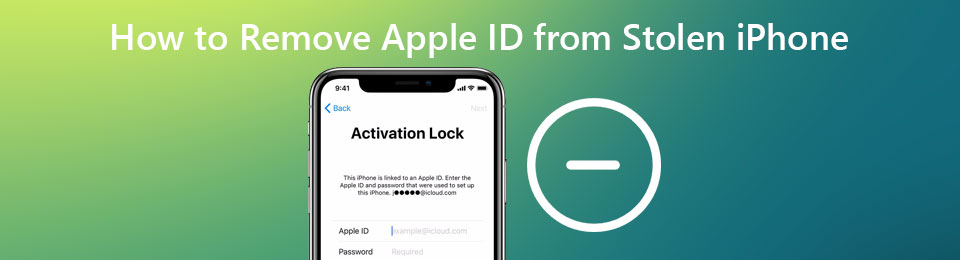

Rehber Listesi
Bölüm 1. Apple Kimliğini Çalınan iPhone'dan Uzaktan Kaldırmanın Resmi Yolu
Benim Bul Etkinleştirme Kilidi sürecinin bir parçasıdır. Varsayılan olarak iPhone ve iPad dahil tüm iOS cihazlarda etkindir. Manuel olarak kapatmadıysanız, bu özelliği uzaktan Apple kimliğini kaldır kolaylıkla. Bu kısım IPhone'umu Bul Apple Kimliğini çalınan bir iPhone'dan nasıl çıkaracağınızı göstermek için bir örnek olarak.
Apple kimliğini bilgisayardaki çalınan iPhone'dan kaldırın
1. AdımSafari, IE, Chrome veya Firefox gibi tarayıcınızda şuraya gidin: iCloud Bul site. Apple Kimliğiniz ve ilgili parolanızla oturum açmanız gerekir. Apple hesabınıza giriş yapmanız için başka bir iOS cihazına gönderilen bir doğrulama kodu olacaktır. Sadece bunu yapmak için talimatı izleyin.
2. AdımArdından, bağlı her cihazın belirli konumunu bulmaya başlayacaktır. buraya tıklayabilirsiniz Tüm Cihazlar ve açılır listeden kayıp iPhone'unuzu seçin.

3. Adımgibi sunulan bazı seçenekler var Sesi Oynat, Kayıp modu, Iphone'u temizle, Hesaptan kaldır ve Bulunduğunda bana haber ver. Apple kimliğini çalınan iPhone'unuzdan kaldırmak için Iphone'u temizle.

4. Adımistemde Bu iPhone'u sil Pencere, tıklayın silmek İşleminizi onaylamak için düğmesine basın. Bundan sonra, bu iPhone'daki Apple Kimliği ve tüm iOS verileri silinecek.
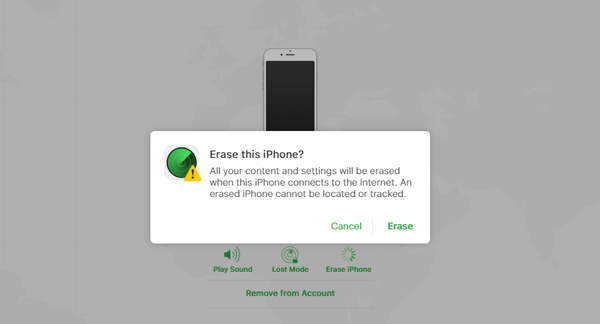
Apple kimliğini başka bir iPhone veya iPad'de çalınan iPhone'dan kaldırın
1. AdımAçılış IPhone'umu Bul başka bir iOS cihazında uygulama. Nereden erişeceğinizi bilmiyorsanız, şu adrese gidebilirsiniz: App Store, aramak Benim Bul ve ardından ücretsiz kurun veya doğrudan açın. Dokunmak Cihaz ve kaybettiğiniz iPhone cihazını bulun.

2. AdımÇalınan iPhone'unuza dokunun ve seçmek için aşağı kaydırın. Bu Cihazı Sil seçenek. aldığınızda Iphone'u temizle sor, seç Devam et harekete geçmek için. Şimdi yönlendirileceksiniz Mesajı girin arayüz. Burada çalınan iOS cihazınıza bir mesaj girmeyi ve göstermeyi seçebilirsiniz. sonra dokunun silmek Apple kimliğini çalınan iPhone'dan kaldırmak için sağ üst köşedeki
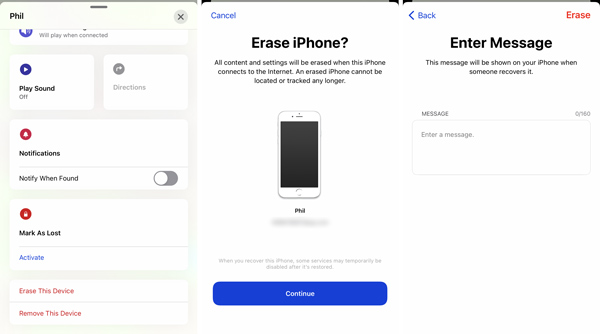
Bölüm 2. Apple Kimliğini ve Parolayı Kaldırmanın Profesyonel Yolu
Apple Kimliğinizin geçerli parolasını unutursanız ve onu geri bulamazsanız, güçlü Apple Kimliği ve parola kaldırma yazılımına güvenebilirsiniz. iOS Kilit Açıcı Onları iPhone'unuzdan kaldırmak için. Ayrıca, iOS cihazını kilitlediğinizde, 4 haneli şifreyi, 6 haneli şifreyi, Face ID'yi veya Touch ID'yi kaldırmak için de kullanabilirsiniz.
Bunu not et, bu yöntem çalınan bir iPhone veya iPad için çalışmaz.
- iPhone, iPad ve iPod'da Apple Kimliğini ve ilgili parolayı kaldırın.
- Unutulan iPhone ekran kilidi şifresini kaldırın ve erişimi yeniden kazanın.
- Devre dışı bırakılmış, bozuk, kilitli veya yanıt vermeyen iPhone'da Apple Kimliğini ve parolasını silin.
- İOS 17/16/15/14 dahil tüm iOS cihaz modellerini ve iOS sürümlerini destekleyin.
FoneLab iPhone ekranının kilidini açmanıza yardımcı olur, Apple Kimliğini veya şifresini kaldırır, Ekran süresini veya kısıtlama şifresini saniyeler içinde kaldırır.
- İPhone ekranının kilidini açmanıza yardımcı olur.
- Apple Kimliğini veya parolasını kaldırır.
- Ekran süresini veya kısıtlama şifresini saniyeler içinde kaldırın.
1. AdımSisteminize göre doğru bir indirme sürümü seçin ve bilgisayarınıza ücretsiz olarak kurun. Bu iOS Unlocker'a girdiğinizde, iOS cihazınızdaki çeşitli şifreleri kaldırmanız için size 3 yol verilir, Parolayı Sil, Apple kimliğini kaldır, ve Ekran ZAMANI. Burada seçebilirsiniz Apple kimliğini kaldır seçeneği.

2. AdımiPhone'unuzu bir USB kablosuyla bilgisayara bağlayın. Bu Apple Kimliği kaldırma aracının iPhone'unuzu hızlı bir şekilde algılamasına ve tanımasına yardımcı olmak için Güven onun ekranında.

3. AdımBaşarılı bir şekilde bağlandıktan sonra, şuraya yönlendirileceksiniz: Apple kimliğini kaldır arayüz. Tıklayın Başlama devam etmek için düğmeye basın. Bu adımda, devre dışı bırakmanız gerekir IPhone'umu Bul özelliği.

Artık bu iPhone'dan Apple kimliğini ve şifreyi kaldırmak için ekrandaki talimatları takip edebilirsiniz.
Bölüm 3. Çalınan iPhone'dan Apple Kimliğini Kaldırma Hakkında SSS
Soru 1. iPhone'dan bir iCloud hesabı nasıl kaldırılır?
Bir iCloud hesabını iPhone'dan kaldırmak veya silmek için Ayarlar uygulamasına gitmelisiniz. Ardından iCloud hesabını seçin, Oturumu Kapat seçeneğini seçmek için aşağı kaydırın.
Soru 2. Apple Kimliği hesabını sildikten sonra ne olur?
Bir Apple Kimliği hesabı silindikten sonra ilgili tüm veriler ve hesap ayrıntıları kalıcı olarak silinir. Apple bu hesabı yeniden açamaz veya yeniden etkinleştiremez veya hesaptaki çeşitli iOS verilerini kurtaramaz. Ayrıca tüm Apple Store randevuları, iCloud depolama planları ve AppleCare destek kayıtları iptal edilecek.
Soru 3. Apple Kimliği parolamı nasıl değiştiririm?
Apple hesabınızın şifresini değiştirmek için Ayarlar uygulamasını açabilirsiniz. Apple/iCloud hesabınızı seçin ve ardından Parola ve Güvenlik seçeneğini belirleyin. Şifre & Güvenlik arayüzüne girdiğinizde şifreyi değiştirmek için Şifre Değiştir özelliğini kullanabilirsiniz.
FoneLab iPhone ekranının kilidini açmanıza yardımcı olur, Apple Kimliğini veya şifresini kaldırır, Ekran süresini veya kısıtlama şifresini saniyeler içinde kaldırır.
- İPhone ekranının kilidini açmanıza yardımcı olur.
- Apple Kimliğini veya parolasını kaldırır.
- Ekran süresini veya kısıtlama şifresini saniyeler içinde kaldırın.
Sonuç
nasıl Apple kimliğini kaldır çalıntı iPhone'dan mı? Apple hesabınızı ve onunla ilişkili tüm verileri silmek için yukarıdaki kılavuzu takip edebilirsiniz. iPhone'u silmeyi seçmeden önce, kaybolan aygıtınızı geri almak için Bul'un diğer işlevlerini denediğinizden emin olun.
